- Настройки позиционирования
Настройки позиционирования
Диалоговое окно настроек позиционирования позволяет Вам задать настройки упорядочивания и авто-позиционирования. Выберите "Позиционирование/Настройки позиционирования" из главного меню или нажмите последнюю кнопку на панели позиционирования.
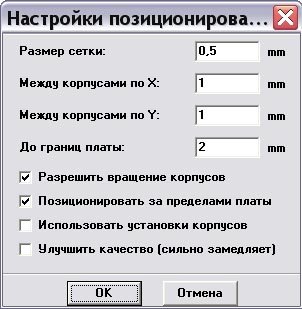
Сетка позиционирования применяется для авто-позиционирования и упорядочивания, однако это значение не указывает точное значение, потому что алгоритм позиционирования использует комбинированный сеточный и shape метод для точного вычисления координат компонента.
"Между корпусами по X и Y" задают горизонтальные и вертикальные зазоры между компонентами, а также между компонентом и границами платы.
"Позиционировать за пределами платы" используется для расстановки компонентов справа от платы перед позиционированием по списку.
"Использовать установки корпусов" разрешает корпусам использовать индивидуальные зазоры для каждого корпуса. Смотрите вкладку "Позиционирование" в саойствах корпусов.
"Улучшить качество" запускает оптимизацию на каждом шаге позиционирования. Это улучшает качество, но значительно замедляет скорость работы авто-позиционирования.







